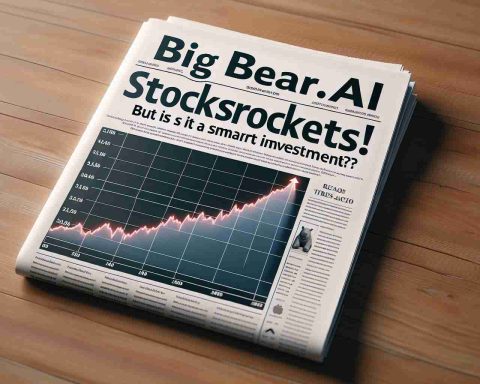والو، گیمرها را با یک ویژگی کاملاً جدید شگفتزده کرده است که نحوه ضبط تجربیات بازی آنها را بهبود میبخشد. اخیراً، این غول بازی درهای قابلیت ضبط بازی را که قبلاً در حالت بتا بود، برای تمام کاربران در پلتفرمهای مختلف، از جمله PC، Mac و Steam Deck باز کرده است.
فعالسازی این ابزار بسیار ساده است — فقط با یک تغییر کوچک، به کاربران این امکان را میدهد که بازیهای خود را بهطور یکپارچه ضبط کنند. این ویژگی با اجازه دادن به ضبط در پسزمینه بدون کاهش عملکرد قابل توجه، متمایز است، بهخصوص اگر کاربران یک GPU مناسب داشته باشند. برای کسانی که تنظیمات ضعیفتری دارند، ضبط با CPU ممکن است کمی بر عملکرد تأثیر بگذارد.
ضبط بازی استیم به کاربران این امکان را میدهد که تا 120 دقیقه فیلم از بازی را مستقیماً از طریق رابط استیم ذخیره و ویرایش کنند. کاربران میتوانند ویدیوها را ویرایش کرده، صادر کنند و حتی تنظیمات کیفیت ویدیو را برای بازیهای مختلف تنظیم کنند، همراه با اندازههای تخمینی فایل. این فرآیند از طریق یک کلید میانبر مشخص آغاز میشود که استفاده از آن را آسان میکند.
علاوه بر این، توسعهدهندگان میتوانند از یک API برای قرار دادن شاخصهای ارزشمند بازی مستقیماً در ویدیوهای ضبط شده استفاده کنند. اگرچه این ابزار بهطور عمده برای عناوین استیم طراحی شده است، اما میتواند با بازیهای غیر استیم نیز کار کند به شرطی که از Overlay استیم پشتیبانی کنند.
نکته مهم این است که والور یک رابط جدید برای مدیریت این ضبطها پیادهسازی کرده است که به کاربران این امکان را میدهد که کلیپها را از طریق لینکهای موقت به اشتراک بگذارند. با این حال، قابلیت استریم کردن بهطور قابلتوجهی غایب است و بهجای آن بر ذخیرهسازی محلی و سازماندهی محتوای ضبط شده تمرکز دارد.
تجربه گیمینگ خود را با ویژگی جدید ضبط بازی والور به حداکثر برسانید
با آخرین بهروزرسانی والور که قابلیت ضبط بازی یکپارچه را معرفی میکند، گیمرها فرصتی بینظیر برای بهبود تجربه بازی خود دارند. این ویژگی که اکنون در دسترس کاربران PC، Mac و Steam Deck است، راههای جدیدی برای ایجاد محتوا، اشتراکگذاری و تجزیه و تحلیل ارائه میدهد. در اینجا چند نکته، ترفندهای زندگی و حقایق جالب برای کمک به شما در به حداکثر رساندن استفاده از این ابزار جدید هیجانانگیز آورده شده است.
1. تنظیمات خود را برای عملکرد بهینه کنید
برای اطمینان از بهترین استفاده از ویژگی ضبط بازی، بهتر است تنظیمات گرافیکی خود را بهینهسازی کنید. اگر GPU قوی دارید، ممکن است هیچ کاهش عملکردی در حین ضبط در پسزمینه احساس نکنید. با این حال، برای کسانی که تنظیمات ضعیفتری دارند، تغییر کیفیت ویدیو برای حفظ روانی تجربه بازی ممکن است ایده خوبی باشد.
2. از کلیدهای میانبر برای بهبود روند ضبط خود استفاده کنید
کلید میانبر مشخص شده برای شروع و توقف ضبطها، ویژگی مفیدی است. کلید میانبر را به چیزی که برای شما راحت است شخصیسازی کنید تا در هنگام لحظات پر تنش بازی، کنترل سریع داشته باشید. این شما را قادر میسازد تا آن پیروزیهای مافوقالعاده را بدون قطع شدن زیاد تجربه بازی خود ضبط کنید.
3. ویدیوها را مستقیماً از طریق استیم ویرایش کنید
یکی از ویژگیهای برجسته ضبط بازی استیم، قابلیت ویرایش داخلی آن است. پس از ضبط بازیتان، از ابزارهای ویرایش برای برش بخشهای غیرضروری یا برجسته کردن لحظات کلیدی برای اشتراکگذاری با دوستان یا در شبکههای اجتماعی استفاده کنید.
4. گزینههای API را برای توسعهدهندگان بررسی کنید
اگر توسعهدهنده هستید، از API والور برای ادغام شاخصهای مفید بازی در داخل ویدیوهای ضبط شده استفاده کنید. این میتواند به بینندگان زمینه بیشتری بدهد و تجربه تماشای آنها را غنیتر کند، بهویژه برای محتوای آموزشی یا بررسی.
5. به راحتی کلیپها را به اشتراک بگذارید
امکان به اشتراکگذاری کلیپهای ضبط شده از طریق لینکهای موقت، یک تغییر عمده در بازی است. از این ویژگی هنگام همکاری با دوستان یا درخواست بازخورد در مورد بازی خود استفاده کنید. شما میتوانید به راحتی کلیپهای خود را برای نقد به اشتراک بگذارید بدون اینکه نیاز به بارگذاری آنها در پلتفرمهای مختلف داشته باشید.
6. به اندازه فایلها توجه داشته باشید
استیم اندازههای تخمینی فایلهای ضبط شده شما را بر اساس تنظیمات کیفیت مختلف ارائه میدهد. هنگام انتخاب نحوه ضبط بازی خود، به این نکته توجه داشته باشید، بهویژه اگر ذخیرهسازی یک نگرانی در سیستم شما باشد. تغییر کیفیت میتواند فضا را ذخیره کند در حالی که لحظات کلیدی را حفظ میکند.
حقایق جالب: آیا میدانستید که ضبط بازی به بخشی اساسی از فرهنگ گیمینگ تبدیل شده است؟ بسیاری از استریمرهای معروف بازی و یوتیوبرها با تجزیه و تحلیل بازیها، ارائه نکات و به اشتراکگذاری محتوای سرگرمکننده، شغلهای قابل توجهی را ایجاد کردهاند. قابلیت ضبط بازی والور میتواند اولین قدم شما به سوی سفر ایجاد محتوای خود باشد.
7. ضبطهای خود را برای دسترسی آسان سازماندهی کنید
رابط جدید والور برای مدیریت ضبطها به شما این امکان را میدهد که همه چیز را سازماندهی کنید. ممکن است بخواهید برای دستهبندی کلیپهای خود بر اساس عنوانهای بازی یا نوع تجربه (مانند دستاوردها، چالشها یا لحظات بامزه) سیستمی ایجاد کنید.
با استفاده از این نکات و حقایق، میتوانید نه تنها تجربه بازی خود را بهبود ببخشید بلکه توانایی خود برای به اشتراکگذاری و ایجاد محتوایی که با جامعه گیمینگ ارتباط برقرار میکند را نیز تقویت کنید.
برای دریافت اطلاعات و بهروزرسانیهای بیشتر در زمینه بازی، به پلتفرم رسمی استیم در استیم مراجعه کنید.